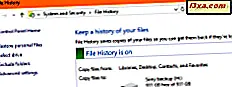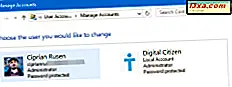
Bazı durumlarda, bir Windows cihazında bulunan tüm kullanıcı hesaplarıyla bir liste çıkarmanız gerekebilir. Ya da kullanıcı hesabınızın yanında bulunan gizli kullanıcı hesaplarını bilmek isteyebilirsiniz. Size yardımcı olmak için, Windows veya üçüncü taraf uygulamaları tarafından yüklenen gizli olanlar da dahil olmak üzere tüm kullanıcıları görmek için kullanabileceğiniz dört yöntemin bir listesini derledik. İşte buradalar:
NOT: Bu kılavuz Windows 10, Windows 7 ve Windows 8.1'i kapsar. Sahip olduğunuz Windows'un sürümünü bilmiyorsanız, şu eğiticiyi okuyun: Windows'un hangi sürümünü yükledim?
Powershell veya CMD'de, Net User komutunu kullanarak tüm kullanıcı hesaplarının listesine bakın.
Bu, hem Komut İstemi hem de Powershell'de çalışır. Tercih ettiğiniz uygulamayı açın ve net kullanıcısı yazıp Enter tuşuna basın. Bu komut, gizli olanlar veya devre dışı bırakılmış kullanıcı hesapları da dahil olmak üzere Windows'da bulunan tüm kullanıcı hesaplarını listeler. Bu kullanıcı hesapları, Windows'un Windows'da oturum açtığınızda gördüğünüz tam ekran adının değil, sahne arkasında kullandıkları dahili adlarıyla listelenir.

Bu listeyi Not Defteri ile açılabilen bir metin dosyasına kaydedebilirsiniz. Net user> dosyaadı.txt yazın ve sağladığınız ada sahip bir dosya "C: \ Kullanıcılar \ Kullanıcı Adınız" altında oluşturulur .

Metin dosyasını belirli bir konumda oluşturmak istiyorsanız, net kullanıcı> "yol \ dosyaadı.txt " yazın ve Enter tuşuna basın.

Düzgün bir hile, belirli bir kullanıcı hesabı hakkında bilgi bulmak için bu komutu kullanabilirsiniz. Net kullanıcı kullanıcı adını yazın ve Enter tuşuna basın. Windows daha sonra, parola son kez ayarlandığında, (sona erecek şekilde ayarlanmışsa), bir grubun parçası olduğu ve daha fazlası gibi, o kullanıcı hesabıyla ilgili yararlı bilgiler görüntüler.

Bu komut ve tüm parametreleri hakkında daha fazla bilgi edinmek isterseniz, bu belge sayfasına gidin: Net user.
Bilgisayar Yönetimi aracını kullanarak tüm kullanıcı hesaplarının listesine bakın.
Gizli kullanıcılar veya devre dışı olanlar da dahil olmak üzere tüm kullanıcı hesaplarını görüntüleyen başka bir yöntem, Bilgisayar Yönetimi'ni kullanmayı içerir. Bilgisayar Yönetimi'ni açın ve "Yerel Kullanıcılar ve Gruplar -> Kullanıcılar" a gidin. Sağ tarafta, tüm kullanıcı hesaplarını, Windows tarafından sahnelerin arkasında kullanılan isimlerini, tam adlarını (veya görünen adlarını) ve her birinin açıklamasını görürsünüz.

Bir parçası olduğu gruplar da dahil olmak üzere özellikleri ve ayarları hakkında daha fazla bilgi edinmek için bir kullanıcı hesabını çift tıklayın.
Denetim Masası'nı kullanarak etkin kullanıcı hesaplarının listesine bakın.
Daha az geek olan ancak daha az bilgi içeren bir yöntem, Kontrol Panelini açmayı içerir. Başladıktan sonra sahip olduğunuz Windows sürümüne bağlı olarak " Kullanıcı hesapları" veya " Kullanıcı Hesapları ve Aile Güvenliği " bölümüne gidin.

Ardından, Kullanıcı hesapları'na tıklayın veya dokunun.

Artık kullanıcı hesabınızı, bununla ilgili bilgileri ve çeşitli bağlantıları görüyorsunuz. "Başka bir hesabı yönet" yazan bağlantıya tıklayın veya dokunun .

Artık Windows'da bulunan aktif, gizli olmayan kullanıcı hesaplarını ve bunların yerel hesaplar, yöneticiler vb.

Bu yöntemle, gizli veya devre dışı kullanıcı hesaplarını göremezsiniz.
Oturum Aç ekranında, etkin kullanıcı hesaplarının listesine bakın.
Açık ve en basit yöntem, Windows'a giriş yapmadan hemen önce Oturum Açma ekranına bakmaktır. Bu ekranda, Windows'da bulunan tüm aktif (ve gizli olmayan) kullanıcı hesaplarını görmelisiniz. Windows 10 kullanıyorsanız, bu liste Oturum Açma ekranının sağ alt köşesinde gösterilir.

Windows 7 kullanıyorsanız, tüm aktif kullanıcı hesapları ön ve orta olarak görüntülenmelidir.

Windows 8.1 Oturum Açma ekranını kullanırken de aynı durum geçerlidir.
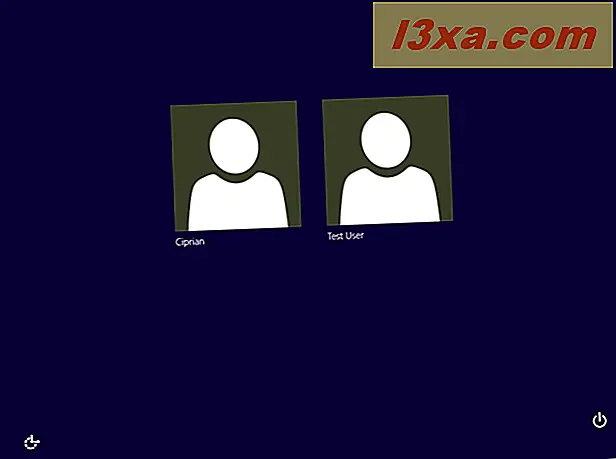
Bu yöntemin olumsuz tarafı, gizli veya devre dışı bırakılmış kullanıcı hesaplarını görememenizdir.
Windows PC'nizde birçok gizli kullanıcı hesabı buldunuz mu?
Windows bilgisayarınızda veya cihazınızda bulunan tüm kullanıcı hesaplarını tanımlamak için ilk iki yöntemi denemenizi öneririz. Bazı uygulamalarınızın, hiç bir fikri olmadığını düşündüğünüz gizli kullanıcı hesapları oluşturduğunu görünce şaşırabilirsiniz. Bu eğiticiyi kapatmadan önce, PC'nizde gizli kullanıcı hesapları bulup bulmadığınızı ve bunlardan kaç tanesinin bulunduğunu bir yorumda paylaşın. Bunu bilmek merak ediyoruz.